iPad Pro苹果平板电脑怎样添加指纹Touch ID密码
1、我们点击打开苹果平板电脑桌面中的设置图标
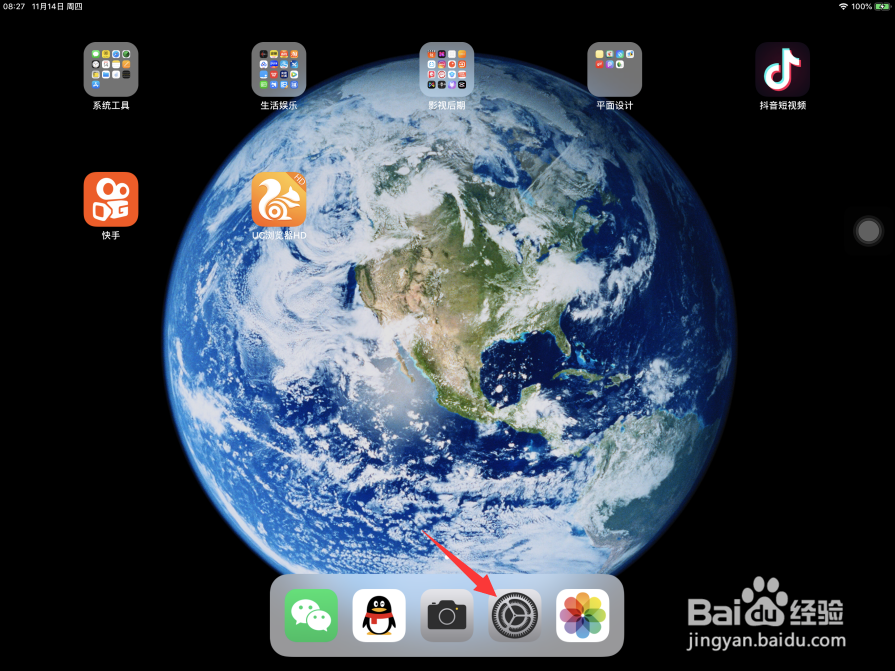
2、在打开的设置页面中,点击触控ID与密码栏目
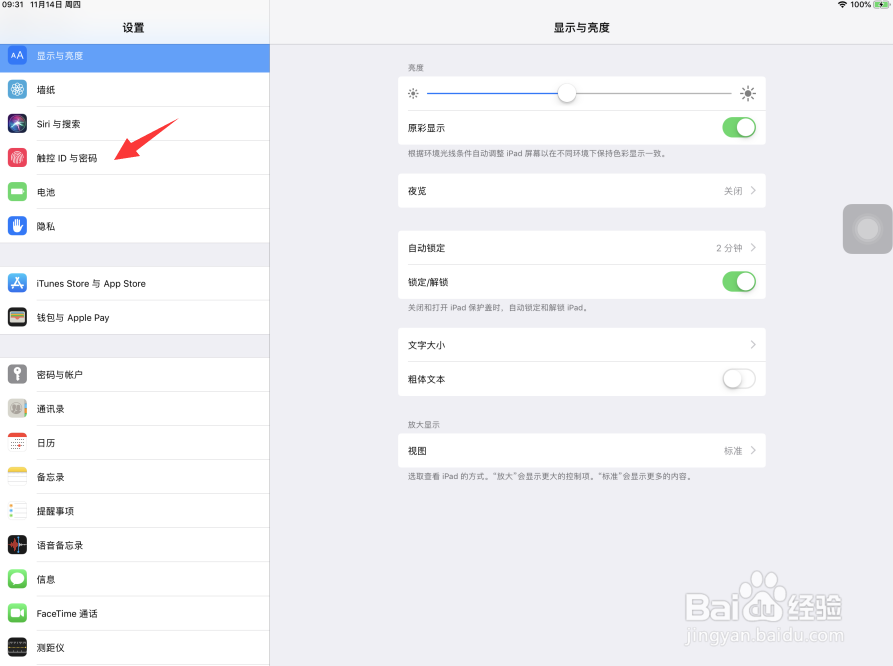
3、在打开的页面中,输入屏幕解锁密码,作为本次操作的身份验证
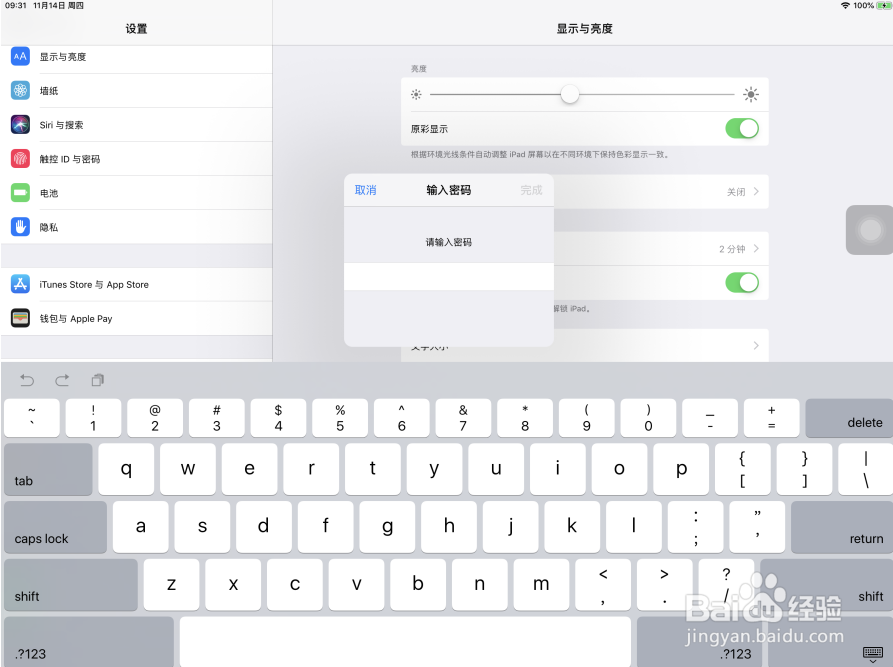
4、在打开页面中,直接点击箭头所指的添加指纹按钮
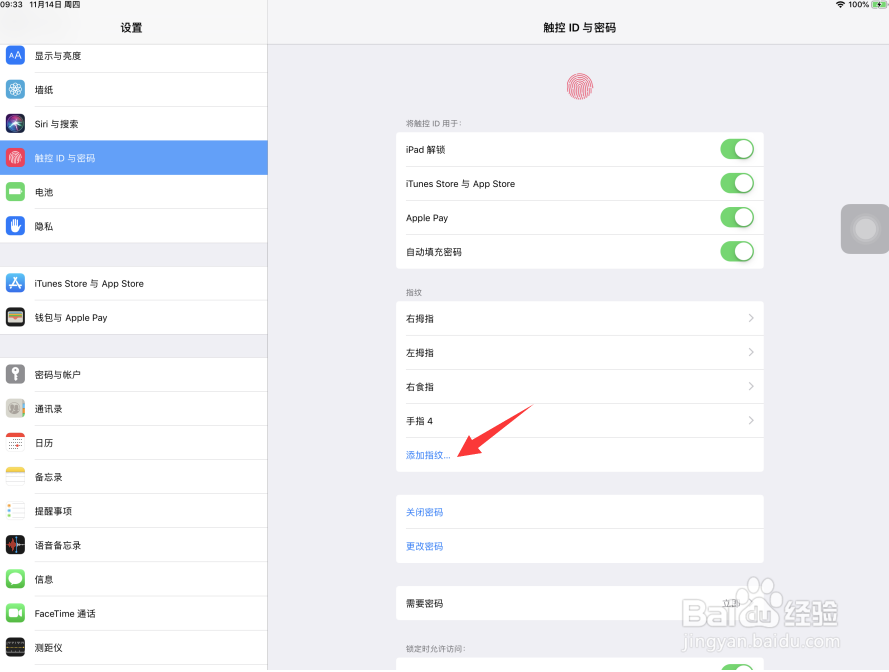
5、将想要添加的手指指纹放到HOME键上,进行识别的拾取,每一次拾取都要换指纹的不同部位,直到画面中的所有指纹拾取完整即可
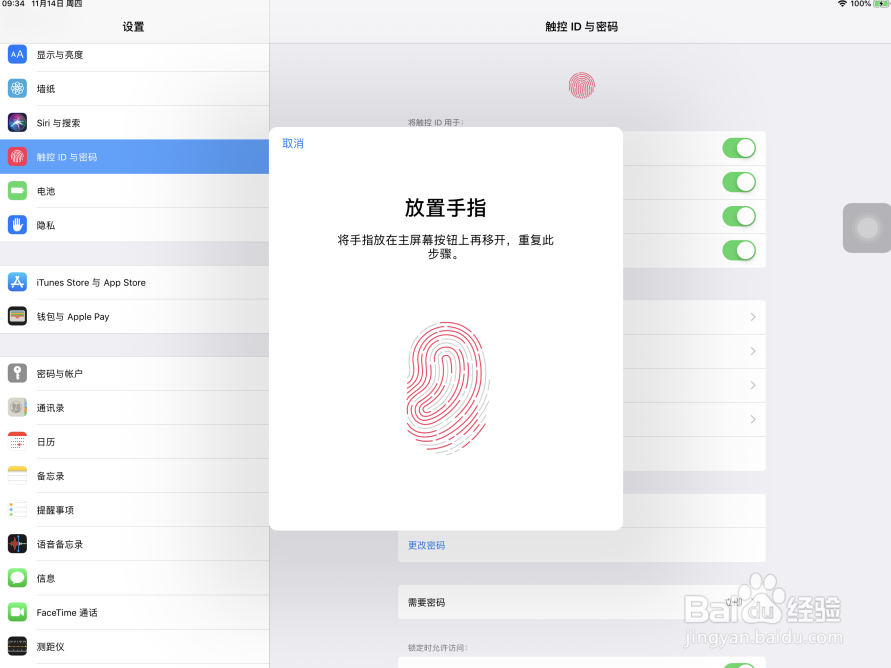
6、点击继续按钮
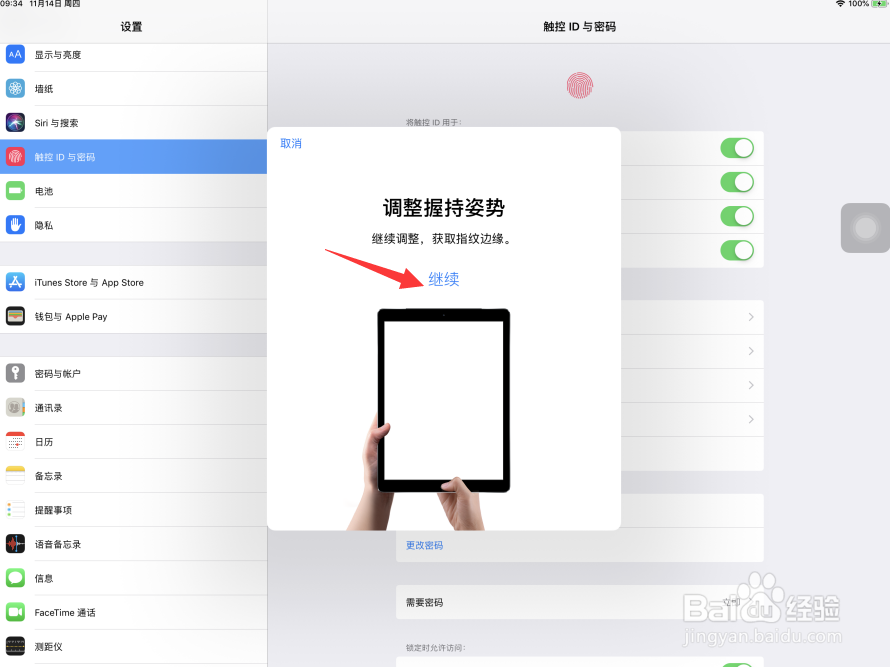
7、同样方法,将手指指腹放置在HOME键进行不同部位指纹的拾取
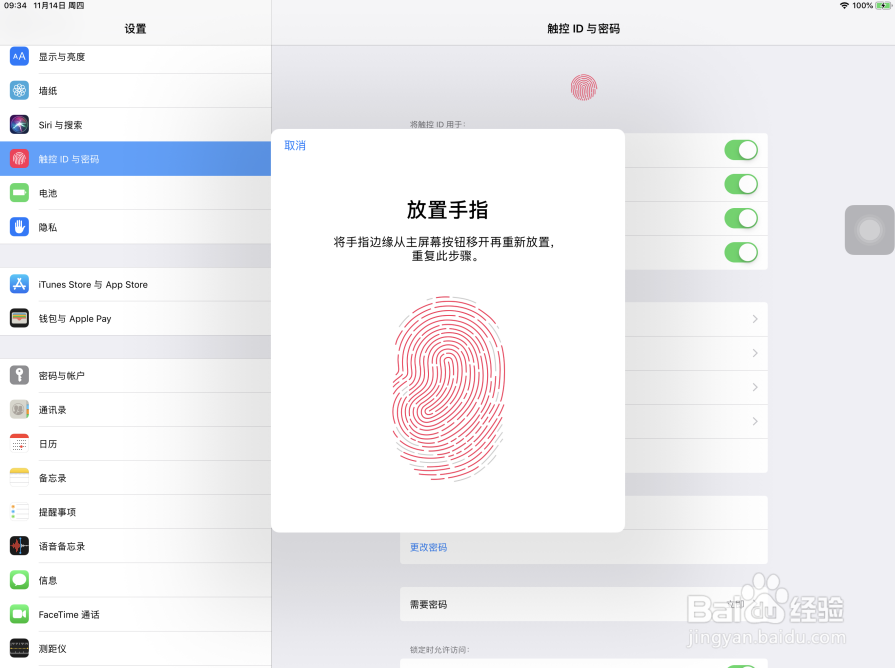
8、指纹添加完成,点击继续即可退出
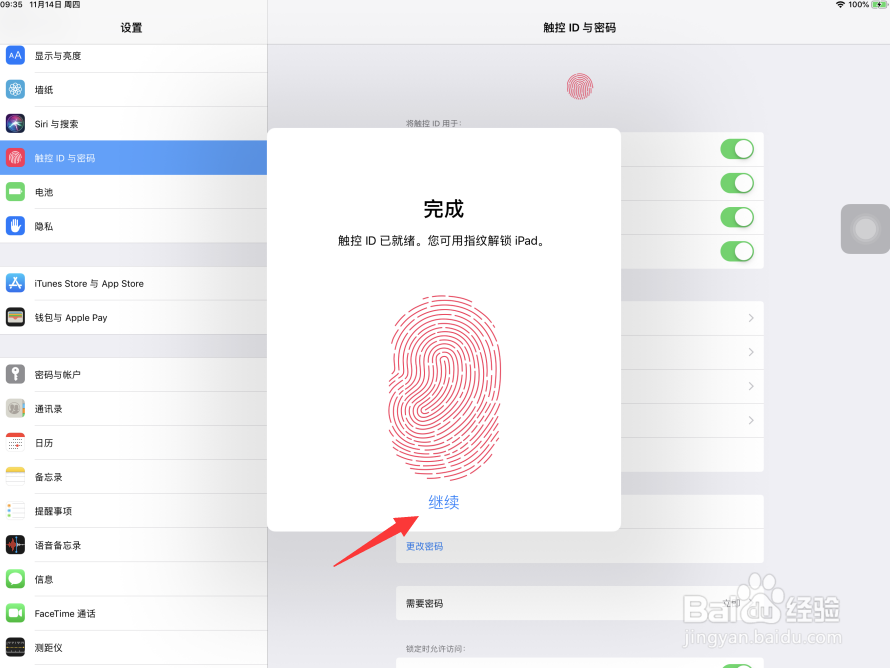
1、我们点击打开苹果平板电脑桌面中的设置图标
2、在打开的设置页面中,点击触控ID与密码栏目
3、在打开的页面中,输入屏幕解锁密码,作为本次操作的身份验证
4、在打开页面中,直接点击箭头所指的添加指纹按钮
5、将想要添加的手指指纹放到HOME键上,进行识别的拾取,每一次拾取都要换指纹的不同部位,直到画面中的所有指纹拾取完整即可
6、点击继续按钮
7、同样方法,将手指指腹放置在HOME键进行不同部位指纹的拾取
8、指纹添加完成,点击继续即可退出

声明:本网站引用、摘录或转载内容仅供网站访问者交流或参考,不代表本站立场,如存在版权或非法内容,请联系站长删除,联系邮箱:site.kefu@qq.com。
阅读量:27
阅读量:137
阅读量:50
阅读量:114
阅读量:145